GX-Developer简单教程,安装,使用
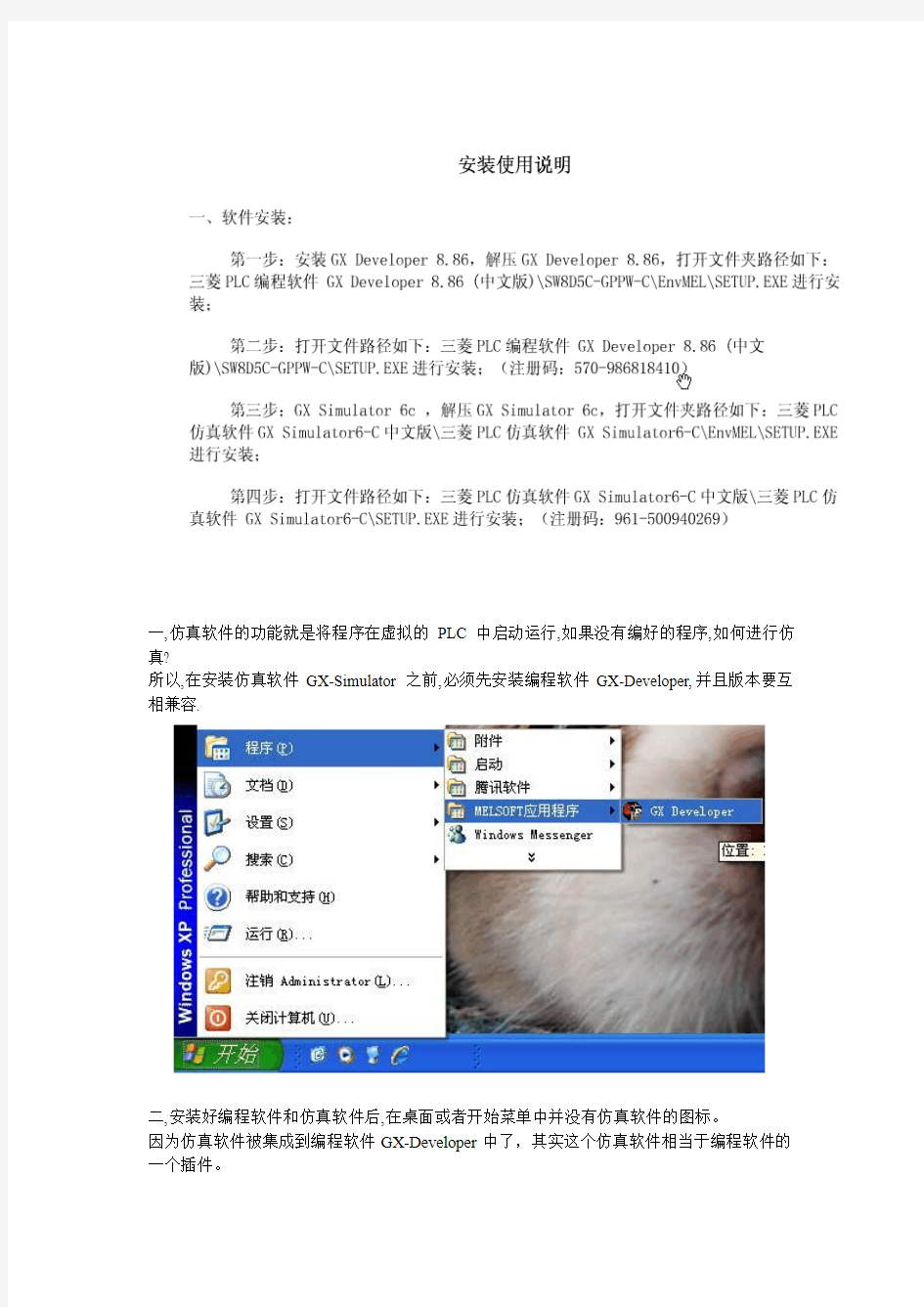
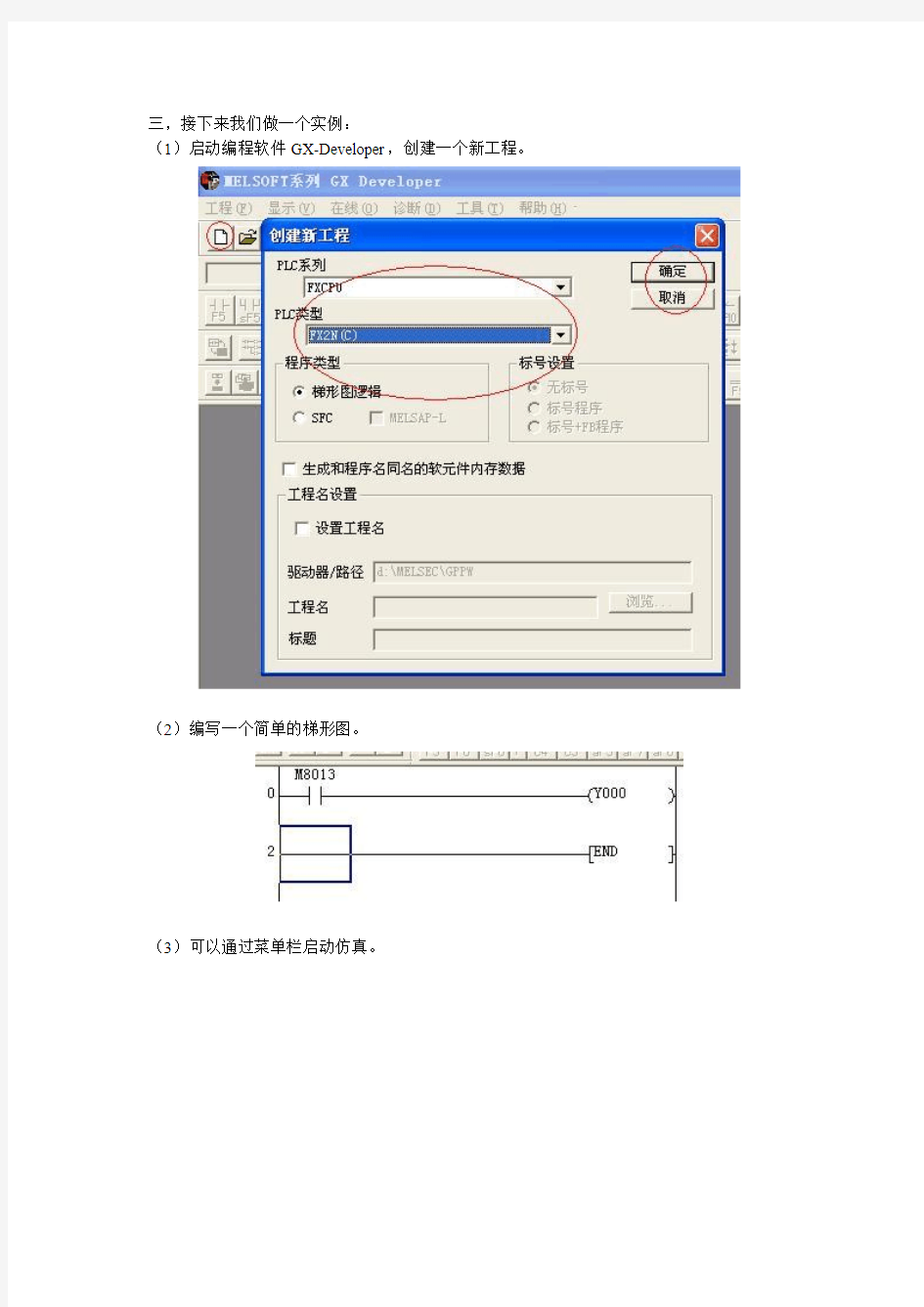
一,仿真软件的功能就是将程序在虚拟的PLC中启动运行,如果没有编好的程序,如何进行仿真?
所以,在安装仿真软件GX-Simulator之前,必须先安装编程软件GX-Developer,并且版本要互相兼容.
二,安装好编程软件和仿真软件后,在桌面或者开始菜单中并没有仿真软件的图标。
因为仿真软件被集成到编程软件GX-Developer中了,其实这个仿真软件相当于编程软件的一个插件。
三,接下来我们做一个实例:
(1)启动编程软件GX-Developer,创建一个新工程。
(2)编写一个简单的梯形图。
(3)可以通过菜单栏启动仿真。
(4)也可以通过快捷图标启动仿真。
(5)上面两种方式都可以启动仿真,这个小窗口就是仿真窗口,显示运行状态,如果出错会有说明。
(6)启动仿真后程序开始模拟PLC写入过程。
(7)这时程序已经开始运行。
(8)并且可以通过软件元件测试来强制一些输入条件ON
mongoDb使用教程
MongoDB Java API 该文档是翻译自文档[mongodb-docs-2010-10-24.pdf]的[Java Language Center]章节,根据自己的理解整理而成。 希望能给像我这样开始接触的朋友一点帮助,同时也做个备忘,因为是刚刚学习,其中的很多功能目前都用不上,以后万一有什么功能不太清楚,也可以直接查阅该文档了。首先安装可视化工具mongoDBvue可去百度搜索 MongoDB Java Driver 简单操作 一、Java驱动一致性 MongoDB的Java驱动是线程安全的,对于一般的应用,只要一个Mongo实例即可,Mongo有个内置的连接池(池大小默认为10个)。 对于有大量写和读的环境中,为了确保在一个Session中使用同一个DB时,我们可以用以下方式保证一致性: DB mdb = mongo.getDB('dbname'); mdb.requestStart(); // // 业务代码 // mdb.requestDone(); DB和DBCollection是绝对线程安全的,它们被缓存起来了,所以在应用中取到的可能是同一个对象。 二、保存/查找对象(DBObject) Java驱动提供了DBObject接口,方便我们保存对象到数据库中。 定义需要保存的对象: public class Tweet implements DBObject { /** ...... */ } 然后我们可以使用该对象: Tweet tweet = new Tweet(); tweet.put("user", userId); tweet.put("message", message); tweet.put("date", new Date()); collection.insert(tweet); 当从数据库中查询时,结果会自动的转换成DBObject对象,我们可以转换成我们自己的类型: collection.setObjectClass(Tweet); Tweet myTweet = (Tweet)collection.findOne(); 三、创建连接 Mongo m = new Mongo(); Mongo m = new Mongo("localhost"); Mongo m = new Mongo("localhost", 27017); DB db = m.getDB("mydb); 注意:事实上,Mongo实例代表了一个数据库连接池,即使在多线程的环境中,一个Mongo实例对我们来说已经足够了。
AppScan 标准版与源码版功能介绍
IBM Security AppScan系列介绍 IBM Security AppScan系列介绍 (1) IBM Security Appscan Standard V8.8介绍 (1) 简介 (1) 一、安装 (1) 二、破解 (2) 三、使用 (2) 扫描方式一: (2) 附:扫描方式二 (7) 生成报告 (10) IBM Security AppScan Source V8.7介绍 (13) 简介 (13) 一、安装 (13) 二、破解 (14) 三、使用 (16) IBM Security Appscan Standard V8.8介绍 简介 IBM Security AppScan 是专门面向Web 应用安全检测的自动化工具,是对Web 应用和Web Services 进行自动化安全扫描的黑盒工具。它不但可以简化企业发现和修复Web 应用安全隐患的过程(这些工作以往都是由人工进行,成本相对较高,效率低下),还可以根据发现的安全隐患,提出针对性的修复建议,并能形成多种符合法规、行业标准的报告,方便相关人员全面了解企业应用的安全状况。 利用IBM Security AppScan,应用程序开发团队在项目交付前,可以对所开发的应用程序与服务进行安全缺陷的扫描,自动化检测Web 应用的安全漏洞,从网站开发的起始阶段就扫除Web 应用安全漏洞。 一、安装 1、安装IBM Security AppScan Standard V8.8之前请确认已经成功安装好Microsoft .Net Framework 4.5。
2、双击进行安装。一路Next即可。 二、破解 将文件拷贝至\IBM\AppScan Standard目录下替换源文件即可。 运行IBM AppScan Standard后显示演示许可证,但是可以正常进行web网页扫描。 由于破解后依然为演示许可证,所以不可以进行系统更新。 三、使用 扫描方式一: 1、双击运行程序。 2、直接点击【扫描】选择【完全扫描】即可。
Win7_Win8下安装VC6.0教程
Win 8下安装VC++6.0方法 Win 8下安装VC++6.0方法(Win 7可用) 作者:天苍野茫2015-3-6 本文所需文件下载地址: vc6_cn_full.exe VC++6.0绿色版https://www.360docs.net/doc/3e5529346.html,/s/1jGknW38 Filetool.exe https://www.360docs.net/doc/3e5529346.html,/softview/SoftView_92683.html#download Visual C++6.0(VC6.0)是微软在1998年推出的C/C++编写编译软件,历经了Windows 98、Windows 2000、Windows XP、Windows Vista、Windows7和Windows 8系统,17年前设计的VC6.0如今在Win 8上的兼容性已经差到不能用官方方法安装与运行了,必须以特殊的方法安装、经过特殊的设置才能正常使用,对于这款17年前的软件,我们不要抱有太多抱怨,能用已经不错了。 废话不多说,现在开始正式的安装工作。 官方版本的安装光盘已经无法正常安装使用(本人亲测10次以上,即使安装能使用也无法卸载,同时会导致更高版本的Visual Studio无法安装),目前唯一能在Win 8上正常安装并通过适当配置后能正常使用的只有绿色版(也就是我在群上上传的“vc6.0中文版_绿色版_Win8可用.exe”) 1、首先,先进行兼容性设置: 选择该安装程序->右键->属性->兼容性,勾选“以兼容模式运行这个程序”,选择“Windows XP(Service Pack 3)”,勾选以管理员身份运行此程序,确定,如下图:
2、安装程序 兼容性设置完毕后,运行程序: 下一步 下一步 更改安装目录为“D:\Program Files\Microsoft Visual Studio”,这一项根据自己喜好,随便装哪里都好,只是软件装C盘可能会拖累系统,久而久之系统就会变卡。我习惯装着D 盘,推荐大家用我的目录,因为后面还要用到路径,大家统一一下,如下图:
Minitab15简单应用教程-图文.
教程概述 用图形表示数据 用图形表示数据 您对负载和时间这对变量之间的关系感兴趣。由于变量之一是时间的测量值,因此可能倾向于使用时间序列图,但注意数据不是在一段时间内收集的,而是在不同时间收集的。您可能测量一段时间内的股票市场或单个患者的心率。在研究中,您收集了有关一段时间内许多不同区组的木材在不同时间的信息,而非单个区组的信息。您选择绘制散点图。 1 选择图形 > 散点图。 步骤 4:使用图库 在选择要创建的图形类型后,必须用图库缩小选择范围。这些库提供常用的图形变异,从而可以创建根据您的需要定制的且输入最少的图形。 图库选项将有所不同,以适合所创建的图形,但通常提供以下版本: ? 简单 - 用于没有类别分组变量的情况 ? 含组 - 用于具有类别分组变量的情况 ? 多个 Y - 当类别图中包括多个变量时 ? 向上述选择之一中添加数据显示或拟合线的版本 1 选择含组 ,并单击确定。 步骤 5:在图形对话框中输入数据 此时出现“散点图 - 数据源”对话框,提示输入要在图形中使用的变量。 数。
? 3D 散点图 - 在 X 、 Y 和 Z 变量定义的三个维度 中标绘单独的观测值。 ? 3D 曲面图 - 类似于 3D 散点图,但它显示连续 曲面或网格而非单独的数据点。 此时,您不确定是否需要回归或连接线,但确实要利 用分组变量“解决方案”和“保持力”。您决定使用 含组选项。 注 选择某些图库基于所用变量的数量和类型(简单、含组、多个 Y ,而其他图库只是添加了项(包含回归、包含连接线。如果不确定哪个图库选项适合您的需要,则首先关注将用于创建图形的变量。 Y 列第一行周围的黑色粗线(活动位 置表示将在此放置从列表中选择的变 量。要向活动的位置中插入变量,请单 击变量列表框中的变量并单击选择 ,或 仅仅双击变量。对于此图形,您要绘制 每块木板的最大负载重量及其在老化箱 中的时间,并按所用溶液和吸收量水平 对数据进行分组。 请注意尺度、标签、数据视图、多图形和数据选项 这些按钮。使用这些按钮可以访问在创建图形时要使用的常用图形选项(根据当前图形定 制。在下一步骤中,您将研究这些选项。
AppScan常见故障及解决方法
IBM Appscan常见问题及解决方案 最近为了网站的安全测试,接触了IBM提供的一款工具--Appscan,可是好不容安装好后,在运行过程中问题也不断冒出,查询了一些资料,将遇到的问题及解决的方案记录如下: 1、"AppScan虚拟内存不足"错误从而停止工作 问题: 一旦达到内存限制,IBM Rational AppScan将会停止工作并显示错误消息:"AppScan内存需求已超过预定义的限制"。 症状: IBM Rational AppScan因为内存使用量增加从而停止扫描。如果强制选择继续扫描的话,Rational AppScan可能会发生崩溃并丢失所有的工作数据。 原因: 产品使用超出限度的内存量。 解决方案: 为了防止Rational AppScan因为超过内存限度而停止工作,可以进行相应的设定使Rational AppScan当内存使用量相对过大时自动重新启动。这样当扫描因为剩余的虚拟内存量过低从而被迫停止时,Rational AppScan会监测系统注册表的设定来决定是否重新启动。 Rational AppScan 7.7,7.8和7.9 自Rational AppScan 7.7版本以上,在主画面中选择菜单[工具]->[选项]->[高级]页面。 ·检索PerformanceMonitor.RestartOnOutOfMemory属性并将其设定为布尔值True。 还可以使用下面的属性
·检索PerformanceMonitor\minScanTimeDurationForRestart属性并设定适当的DWORD双字节数值,该数值是指定Rational AppScan在遇到内存问题之前应当运行的分钟数。 2、IBM Appscan使用时C盘空间不足的解决办法 症状: IBM Appscan使用时C盘空间不足 原因: Appscan默认会将其temp 文件夹设置为:c:\documents and Settings\All Users\Application Data\IBM\Rational AppScan\temp 当扫描的站点信息很多时,该文件夹大小会剧增,由于C盘空间不足而导致出现“磁盘空间不足”错误而退出。 解决方案: 建立如下环境变量:APPSCAN_TEMP,将其值设置为足够空间的temp文件夹 注意: ①.支持本地磁盘 ②.路径中不能包含中文/空格/特殊字符 ③、IBM Appscan使用时每隔一小时保存一次 这个其实并不能算问题,不过在目标非常大,扫描时间非常长的时候,这个问题会极大影响扫描速度。 解决方案: 在“工具”->“选项”中设置下自动保存时间,默认时间是“60分钟”,可以根据自己需要调节。
win8下安装xp系统成双系统简易安装教程
win8系统下安装xp系统作双系统 需要: 1、xp安装版系统文件,ISO格式,及安装序列号; 2、ntldr文件,用于xp系统启动用,可在xp系统安装文件中搜索提取,在I386文件夹中; 3、魔方软件,安装在win8系统中; 4、win8安装光盘,或者用win8安装文件(iso格式)制作的U盘启动盘(魔方软件中有功能用于制作U盘启动盘),该需求应用于win8的系统启动修复,若会操作EasyBCD软件修复系统启动,本方法选用。 目标及现有条件: win8已经安装在C盘,欲安装xp系统至E盘,需要F盘来存储XP安装文件。 准备: 1、将XP安装版系统文件解压至“xp”文件夹中,存至F盘根目录下; 2、应用魔方软件设置多系统启动,增加一个系统启动项,并设为默认启动 项。实际该启动项为空启动项,不用管它。一定要设定选择时间!设置过程如图所示:
步骤: 1、 win8系统下重启,注意,在选择“重启”选项时,同时按下键盘上的 Shift键,这样能够进入高级启动界面。或者如图所示,选择高级启动; 2、在win8高级启动界面中依次选择,最后选择“命令提示符”,然后系统重 启,进入win8启动界面,系统提示选择用户并输入密码,此为win8用户及密码,输入后即可进入,过程如图所示;
选择命令提示符后,电脑会重新启动,进入win8启动界面后:
3、在“命令提示符”界面中(DOS界面),依次输入“F:”回车——“cd xp/i386”回车——“winnt32”回车,即可进入XP安装界面; 安装XP系统时,需要输入安装序列号。另外注意在安装选项中选择“高级选项”,在“我想在安装过程中选择安装驱动器号和磁盘分区”打上对勾,这个很重要,否则系统将会直接安装至C盘。其余略;
(完整版)电脑简单使用说明书初学电脑实用教程
认知电脑 电脑的主要设备包括: 显示器 显示器开关,用来打开显示器,通常显示器打开状态下为开关指示灯(位于显示器开关旁边或显示器后方)亮着,显示器关闭状态开关指示灯则为熄灭。 电 脑 显示器 音箱 键盘 鼠标 主机 输出设备 输入设备 显示器开关
主机开关 主机重启开关 电脑主机如上图示主要有2个开关按钮,主机开关(通常为个头较大位于上方的开关按钮)用于作为电脑主机的开关,主机重启按钮(通常为个头较小位于较下方的开关按钮)用于作为电脑出现死机故障无法正常关机或重启的开关按钮,通常也叫短路开关。 键盘 键盘,电脑的重要输入设备之一,用于信息和操作录入的重要输入设备。
鼠标也作为电脑的重要输入设备,如上图所示,通常的鼠标主要有左键,滚动滑轮键, 右键这三个功能键组成。左右键的操作方式主要有:单击,双击,按住不放拖动鼠标等操作。 左键单击的作用:选中、连接、按钮的按入(像我们通常按电视遥控器按钮一样,打开了按钮显示的对应功能)。 左键双击的作用:打开windows 桌面的功能图标对应的功能。 注:通常2次敲击左键的间隔要尽可能小点,要快,否则电脑只认为你是做了2 次左键单击事件(只是对图标进行了2次选中操作),而不认为你是做1次左键双击事件,就不能达到你想要的打开这个功能的操作。如果出现上述的点击不够快的情况,只需重复回一次正确的双击操作就可以打开对应你所点击的图标功能。 右键单击的作用:打开你所点击的地方的高级菜单(高级功能菜单中有对你所点击的地方的大部分功能操作选项,通常有打开、改名即重命名、复制、删除、属性设置等功能)。右键单击弹出高级菜单后,将光标移进高级功能菜单里面,可以看见光标所在的菜单选项背景色改变为蓝色,这时你只要左键单击一下就可以进入这项功能。 注:如果失误右键点击弹出了高级菜单,只需将光标移到空白的地方(没文字,没图标,没按钮的地方)左键单击一次就可以退出并关闭高级菜单。 右键双击的作用:通常不使用右键双击,所以在不做详细介绍。 滚动滑轮的作用:通常文档或网页显示器不能一屏显示完,所以通常有部分在下方,这时我们想看下面的内容,就要将下面的内容拖上来看,这时就要使用滚动滑轮了。 滚轮向下滑动:页面向上拖动可以看到下面的内容。 滚轮向上滑动:页面向下拖动可以看到上面的内容。 左键 右键 滚动滑轮
thinkcms安装使用教程
程序安装环境: - PHP(5.2.x)需要开启mysql(5.0以上), gd, curl, mbstring支持 - _runtime和data目录需要可写权限(777) - 安装有ZendOptimizer 安装初始化账号为: 用户名:admin@https://www.360docs.net/doc/3e5529346.html, 密码:52001314 后台地址:https://www.360docs.net/doc/3e5529346.html,/index.php?app=admin 架构步骤(FTP上传,记得务必要采用二进制上传): 修改采集工具的地址: 1、根目录下pinpick.js 中查找var siteDomain,修改为对应你的域名网址(不要添加http://) 以及修改文件\apps\home\Tpl\default\Caiji\tools.html 查找pinpick.js ,修改前面为你的域名。 2、\apps\weibo\Tpl\default\Pick\index.html 第56行和70行,修改前面为你的域名。 第一种方法:运行/install(安装完毕后,进行第三操作)。表名前缀不要修改。 安装初始化账号为: 用户名:admin@https://www.360docs.net/doc/3e5529346.html, 密码:52001314 安装完后提示管理员账号出错,不用管,用以上默认账号登陆即可。 第二种方法: 首先:用phpmyadmin将install/t_thinksns_com.sql 导入到数据库(utf-8)。 第二:修改文件config.inc.php配置,改为你数据库的相关设置。 第三: 登录后台 1、全局\ 平台配置修改为你的淘宝KEY(12166995)和淘宝密钥(fe0c6fafc476d2fc0555e2f52389f786),(有时出现获取不了宝贝或超时,请更换稳定的淘宝KEY 和淘宝密钥。)
Win8 Win7双系统安装图文教程
本安装教程为Windows8之家原创,做成图文模式,希望能帮助正在使用Win7或者XP的同学顺利安装好Windows 8消费者预览版,是双系统能够正常使用!今天我们的QQ群,微博,论坛等诸多朋友使用各种方法完成了Windows 8系统的安装,不过多数朋友选择了双系统!毕竟Win7是一个稳定成熟的系统了,日常工作需要! 本篇教程的机器原来C盘安装的是32位的Win7系统,现在想要把64位的Win8系统安装到E盘,安装前把E盘清空了!F留足空间用来解压ISO文件。还需要一工具个文件:nt6 hdd installer(点击下载)以下就是正式的安装步骤: 原文:https://www.360docs.net/doc/3e5529346.html,/jiqiao/3447.html
第一:我准备把Win8系统安装到E盘,先把下载的64位的Win8消费者预览版解压到F盘根目录(注意第一个是E盘,后面是F盘)(安装完成后删除解压出来的所有文件)。如果你目前是Win7点击模式2,目前是XP,点击模式1。
第二:安装器会发现你解压到F根目录的文件,这时候按照提示点击中间的重启,继续下面的安装步骤。
第三:重启开机时候会发现nt6 hdd installer的选项!选择,然后回车,就开始了我们的双系统安装!
第四:这时候需要输入产品密钥,这个不要担心,因为微软已经给出来了,所有版本的Win8,密钥就这一个: DNJXJ-7XBW8-2378T-X22TX-BKG7J 如果你手边只有一个电脑,又是装双系统,那么用纸和笔记下来,一会手动输入,虚拟机安装就不存在这个问题了,复制粘贴就可以。
第五:接下来要选择安装在哪个分区,我要安装到E盘,我的电脑有CDEF四个分区,在这里就点击选择第三个分区,你根据你的情况来选择!
ALTERA FPGA EP2C5Q 开发板用户手册
ALTERA FPGA EP2C5Q 开发板 用户手册 上海亿家网络有限公司
版权所有 ? 上海亿家网络有限公司 2013。 保留一切权利。 非经上海亿家网络有限公司书面同意,任何单位和个人不得擅自摘抄、复制本手册内容的部分或全部,并不得以任何形式传播。 本手册中描述的产品中,可能包含上海亿家网络有限公司及其可能存在的许可人享有版权的软件,除非获得相关权利人的许可,否则,任何人不能以任何形式对前述软件进行复制、分发、修改、摘录、反编译、反汇编、解密、反向工程、转让、分许可以及其他侵犯软件版权的行为。
本手册描述了ALTERA FPGA EP2C5Q开发板的硬件资源、安装、使用和设计原理,用以指导开发板使用。 本手册对应开发板的主要用户为高校学生、电子爱好者、科研单位、企事业单位的开发设计人员,适合于产品原型的快速开发、学生参加各种电子设计大赛、学习FPGA技术入门、课程设计及毕业设计等,亦可用于系统设计前期快速评估,特别适合于FPGA、NIOSII、SOPC 快速入门和产品开发及验证。
1 安全警告和注意事项 (5) 2开发板主要器件及硬件资源 (7) 2.1 主要器件 (7) 2.2 硬件资源 (7) 2.3 PCB和尺寸 (9) 3 开发板的安装和使用 (10) 3.1 开发板安装 (10) 3.2 开发板的使用 (11) 4开发板设计详细说明 (17) 4.1 电源电路 (17) 4.2 时钟电路 (17) 4.3 复位电路 (18) 4.4 JTAG接口电路 (18) 4.5 AS接口电路 (19) 4.6 LED电路 (19) 4.7 存储器SDRAM电路 (19) 4.8外部扩展IO (21) 5技术支持与保修 (23) 5.1关于技术支持 (23) 5.2 关于产品保修 (23) 附录常见问题解答 (24)
Videomach的简单应用教程
Videomach的简单应用教程 本主题由 helpme2345 于 2006-12-28 13:11:39 设为精华2 本帖最后由 Kimi 于 2007-01-06 00:01:29 修改 当了版主N久,几乎没有发过技术性的文章.惭愧惭愧.现在先发一帖 做MTV最简单的软件就是VIDEOMACH,而且时常也能用作转换软件,不仅支持视频格式,图片格式,还能支持音频格式,当然,前提是你的电脑有视频的编码器和音频的编码器. 我用的是中文版的. 导入按钮:简单的说的话,左下的文件夹的按钮就是导入文件.或者直接按ctrl+o.如果你导入的文件既包含视频和音频那么就在视频列表里面和音频列表里面显示出来,如果没有显示的话,说明你的电脑不支持那样的格式.(当然它会跳出对话框提醒你)
图片的质量还真不怎么样.大家忍忍吧. 你导入文件之后,可以看到左下的剪刀按钮,和I信息按钮都开放了~~(文笔不好,大家自行理解.) 剪辑按钮::: 剪刀按钮就是编辑.可以对视频或者音频进行编辑剪切.这里其实是一个重点. 你选中视频列表的视频后,按一下剪刀按钮.就会出来这样的对话框.
标记开始点和结束点.有些人可能一开始不知道什么意思.其实很简单,就是设置入点和出点.(好像这样说会更多人看不 懂. = =!)看到对话框预览框下面的播放按钮了么??这就不多说了,关键是旁边的六个按钮.分别是退到开头,进5秒(换成是动态图片的话就是进10帧,进1秒(换成动态图片就是下一帧),退1秒,退5秒.进到结尾. 当你的预览框显示到你所要的开头的时候,单击标记开始点,那么你输出后的视频的开头就是这里,相同的,标记结束点也是同样操作.这样的话你可以剪辑掉一些多余的画面,可以省去很多的容量. 如果你对帧这个单位不感兴趣的话,可以在显示单位里面把帧换成时间,这样至少直观一点. 信息按钮:你选中一个视频列表内的文件,或者是音频文件然后按信息按钮就能看到该图像,视频,音频的一些信息. 垃圾筒我想大家都知道是什么意思,也不说了. 那么接下来就是重中之重了.输出.因为videomach牵涉到很多文件的输出,虽然每种文件的输出都差不多,但是输出的设置却大不一样.尤其是视频对视频输出格式的设置和视频编码的选择和设置,如果让我一一说的话,那2,,3张帖子估计都不够.某丸当时看了这些对话框也吓一跳了吧. 先说视频.点中视频按输出按钮.如果你视频有音频的话,按输出按钮在输出设置里面的输出模式里面选择是音频和视频输出到一个文件还是输出到各自文件.
appscan使用文档
一、环境搭建 1. 软件下载 官网下载地址:https://https://www.360docs.net/doc/3e5529346.html,/developerworks/cn/downloads/r/appscan/ 破解版下载地址:https://www.360docs.net/doc/3e5529346.html,/s/1dFFti85密码:u7z3 2. 软件安装 直接运行安装包,按照提示安装即可 3. 软件破解 将破解补丁替换“..\..\IBM\AppScan Standard”安装目录下同名文件 二、测试流程 以下内容以appscan9.0为例 1. 启动appscan 点击运行appscan.exe即可 2. 创建扫描 1)在欢迎页面选择->创建新的扫描…,打开新建扫描面板,如下图: 2)9.0没有综合扫描模板,一般选择常规扫描模板,选择模板后打开扫描配置面板,如下 图:
3)在扫描向导中选择扫描类型,一般选择web应用程序扫描; 若要选择web service扫描,需安装GSC; 除了按照提示一步步操作,也可以点击右下角完全扫描配置进行扫描配置(具体可参照二.3); 选择完扫描类型后,点击下一步打开配置URL和服务器面板,如下图: 4)起始URL中输入要扫描的站点,可以是域名格式,也可以是IP格式; 如果勾选了“仅扫描此目录中或目录下的链接”,则会只扫描起始URL目录或者子目录中的链接; 区分大小写的路径:如果选中,则大小写不同的链接会被视为两个页面,如A.apsx和a.spsx;建议linux或UNIX服务器时勾选,windows服务器时不勾选; 其他服务器和域:如果应用程序包含的服务器或域不同于“起始URL”包含的服务器或域,则应该添加到此处,如https://www.360docs.net/doc/3e5529346.html,和https://www.360docs.net/doc/3e5529346.html,二级域不同; 我需要配置其他连接设置:缺省情况下,AppScan 会使用Internet Explorer 代理设置,默认不勾选,若勾选,点击下一步会打开配置代理页面; 配置完成后,点击下一步打开登录管理面板,如下图:
Win8中文版汉化包安装教程
Win8中文版汉化包安装教程 想要体验Win8超炫的Metro效果,却止步于全英文的操作界面?现在,这个问题终于得到了解决,大家期待已久的Win8中文版汉化包现已放出下载。该版本目前还处于开发阶段,对一些系统功能的汉化还不完整,并且对Win8资源管理器Ribbon视图模式的处理也还不太稳定,可能导致部分按钮出现错位的现象,不过并不影响系统功能的正常使用。 Win8中文版汉化包下载(32位) https://www.360docs.net/doc/3e5529346.html,/soft/CDROM/14319.html 首先通过以上链接将Win8中文版汉化包下载到电脑中,得到一个扩展名为.cab的文件,然后打开Win8的控制面板。 打开Win8控制面板 选择控制面板左侧列表最下方的“More Settings(更多设置)”。
在控制面板中选择More Settings(更多设置) 所谓更多设置,实际上就是打开了传统控制面板界面,这样看起来就熟悉多了。在传统控制面板中选择“Clock,Language,and Region(时钟、语言和区域)”。 在时钟、语言和区域设置中,点击“Install or uninstall display languages(安装或卸载显示语言)”,进入语言安装界面。
在语言安装界面中,选择“Install display la nguages(安装显示语言)”进入下一步。 点击安装界面中的“Browse(浏览)”按钮,找到刚刚下载的Win8中文版汉化包所在位置,点击“OK”按钮确认。安装程序读取到Win8中文版汉化包之后,点击“Next”进入下一步。
耐心等待3到5分钟左右,Win8中文版汉化包就安装完成了,点击Next进入下一步。 选择列表中的“中文(简体)”,最后点击“Change display language(更改显示语言)”按钮。 此时系统会弹出提示,需要重启系统应用使更改生效,保存好正在编辑的文档等工作后,点击“Restart now (现在重启)”。
nlint安装及使用教程
nLint安装及使用教程 V1.0版本 计通学院通信电子实验室 二〇一五年八月十二日
一、简介 1、何为nLint 一个HDL规则检查软件,检查代码的语法和语义错误,比如异步反馈,卡关时钟,RTL和门级错配等。有助于仿真,综合,ATPG各阶段。 相比起Quartus II等编译工具,nlint可以检查很多规则,包括RMM、命名、代码风格等。而平常利用Quartus II编译时,只要没有语法错误基本可以通过,但存在一些命名不规则、时序风险、结构混乱等问题却无法报出。这是规范代码风格的良好工具。 可以识别时钟域,自动列出跨时钟区域的路径。还能和novas的其他工具nTrace,nSchem亲密交互。 2、好处 nLint可以帮助创建正确语法语义的HDL代码,另外,可用于: ●确保健壮的设计风格,比如同步设计,一致的时钟配置和复位信号。。 ●鼓励使用特定的语言结构 ●强制代码风格和命名规则 ●缩短设计者花在各种工具上的时间,如仿真,综合,ATPG ●在早期阶段查找潜在的错误,减少设计反复的次数 ●创建容易阅读和维护的代码有助于协同设计,并且 ●达到复用设计的目标 ●工作上经常会用到,是必备工具。 3、安装方法 地址:每台电脑的资料盘,或查找nLint.zip (1)解压后,双击e011_nlint22v24nt.exe 并安装,本教程默认安装于D盘
(2)安装完毕后,进入安装的目录D:\Novas\nLint2.2v24\bin (3)找到 nLint.exe ,用UltraEdit 打开(若没有这个软件,请百度下载) (4)打开后,界面如图所示,左边是地址,右边是地址里面的内容按ctrl+F进行搜索,搜索内容为 8B 45 F8 8B E5 5D C3 55 8B EC 81 EC 90 01 00 00
如何使用AppScan扫描大型网1
如何使用AppScan扫描大型网站 经常有客户抱怨,说AppScan无法扫描大型的网站,或者是扫描接近完成时候无法保存,甚至保存后的结果文件下次无法打开?;同时大家又都很奇怪,作为一款业界出名的工具,如此的脆弱?是配置使用不当还是自己不太了解呢?我们今天就一起来讨论下AppScan扫描大型网站会遇到的问题以及应对。 AppScan工作原理和网站规模讨论 1)网站规模 2)AppScan的工作原理 3)扫描规模:AppScan的扫描能力收到哪些因素的影响? 好的,对AppScan工具和网站的特点有了了解以后,我们来讨论如何更有效地使用AppScan来进行安全扫描,特别是扫描大型网站? 使用AppScan来进行扫描 我们按照PDCA的方法论来进行规划和讨论;建议的AppScan使用步骤:PDCA: Plan,Do,check, Action and Analysis. 计划阶段:明确目的,进行策略性的选择和任务分解。 1)明确目的:选择合适的扫描策略 2)了解对象:首先进行探索,了解网站结构和规模 3)确定策略:进行对应的配置 a)按照目录进行扫描任务的分解 b)按照扫描策略进行扫描任务的分解 执行阶段:一边扫描一遍观察 4)进行扫描 5)先爬后扫(继续仅测试) 检查阶段(Check) 6)检查和调整配置 结果分析(Analysis) 7)对比结果 8)汇总结果(整合和过滤)
其他常见的AppScan配置: 1)扫描保存的间隔时间 2)内存使用量 3)临时文件的保存路径 4)AppScan的工作原理 AppScan其实是一个产品家族,包括众多的应用安全扫描产品,从开发阶段的源代码扫描的AppScan source edition,到针对WEB应用进行快速扫描的AppScan standard edition.以及进行安全管理和汇总整合的AppScan enterprise Edition等,我们经常说的AppScan就是指的桌面版本的AppScan,即AppScan standard edition.其安装在Windows操作系统上,可以对网站等WEB 应用进行自动化的应用安全扫描和测试。 来张AppScan的截图,用图表说话,更明确。 图表 1 AppScan标准版界面 请注意右上角,单击“扫描”下面的小三角,可以出现如下的三个选型“继续完全扫描”,“继续仅探索”,“继续仅测试“,有木有?什么意思?理解了这个地方,就理解了AppScan的工作原理,我们慢慢展开: 还没有正式开始,所以先不管“继续“,直接来讨论’完全扫描”,“仅探索”,“仅测试”三个名词: AppScan是对网站等WEB应用进行安全攻击,通过真刀真枪的攻击,来检查网站是否存在安全漏洞;既然是攻击,肯定要有明确的攻击对象吧,比如北约现在的对象就是卡扎菲上校还有他的军队。对网站来说,一个网站存在的页面,可能成千上万。每个页面也都可能存在多个字段(参数),比如一个登陆界面,至少要输入用户名和密码吧,这就是一个页面存在两个字段,你提交了用户名密码等登陆信息,网站总要有地方接受并且检查是否正确吧,这就可能存在一个新的检查页面。这里的每个页面的每个参数都可能存在安全漏洞,所有都是被攻击对象,都需要来检查。
APPSCAN扫描说明
APPSCAN扫描说明 安装Appscan之前,关闭所有打开的应用程序。点击安装文件,会出现安装向导,如果你还没有安装.Net framwork,Appscan安装过程会自动安装,并需要重新启动。按照向导的指示,可以很容易的完成安装.如果你使用的是默认许可,你将只允许扫描appscan中的测试网站。要扫描自己的网站,需要付费购买许可版本. 探索和测试阶段: 在我们开始扫描之前,让我们对Appscan的工作做一个了解.任何自动化扫描器都有两个目标:找出所有可用的链接和攻击寻找应用程序漏洞。 探索(Explore): 在探索阶段,Appscan试图遍历网站中所有可用的链接,并建立一个层次结构。它发出请求,并根据响应来判断哪里是一个漏洞的影响范围。例如,看到一个登陆页面,它会确定通过绕过注入来通过验证.在探索阶段不执行任何的攻击,只是确定测试方向.这个阶段通过发送的多个请求确定网站的结构和即将测试的漏洞范围。 测试(Test): 在测试阶段,Appscan通过攻击来测试应用中的漏洞.通过释放出的实际攻击的有效载荷,来确定在探索阶段建立的安全漏洞的情况.并根据风险的严重程度排名。 在测试阶段可能回发现网站的新链接,因此Appscan在探索和测试阶段完成之后会开始另一轮的扫描,并继续重复以上的过程,直到没有新的链接可以测试。扫描的次数也可以在用户的设置中配置. 1. 新建扫描
2.
点击完全扫描配置,弹出以下窗口。
选择环境定义,并对网站使用的web服务器,应用程序服务器,数据库服务器进行按网站的配置填写。完成后点确定,并再点扫描目标笛导下一步。弹出以下窗口。
Win8 系统入门学习手册与使用技巧专题教程!(中)
Windows 8 系统完全上手指南 - 非常详尽的Win8 系统入门学习手册与使用技巧专题教程!——中[Windows 8 完全指南第九篇] Windows 应用商店揭秘 作为Windows 8的一个重头戏的应用商店并不神秘,微软将时下主流的App Store 模式引进Windows 8 会不会成功呢? 当我们进入Windows 8 后首先看到的就是“开始屏幕”和上面一个个Metro/Modern 应用程序,那么这些应用程序都是从哪里来的呢?答案就是Windows 应用商店(Windows Store)。 Windows 应用商店(Windows Store)是Windows 8 引进的向用户提供Metro/Modern 应用的官方应用程序商城,用户可以在Windows 应用商店上一站式购买喜欢的应用程序,这些应用程序都是经过微软官方审核并评级后的,在安全上可以放心。此外微软提供了傻瓜式的安装、更新或管理、删除应用程序操作。
Windows 应用商店采用了和开始屏幕相似的风格,以磁贴形式展示各款应用,左右滚动可以查看其他应用(点击最右下角“缩小”按钮可以在全局界面下查看)。点击图中任意应用进入它在商店的介绍界面,然后就可以下载安装。 在最初Windows 应用商店只是提供Metro 应用程序的,但后来微软又将传统桌面的应用也引进了Windows 商店,展示界面与Windows 8 Style 应用一致,不同的是下载是转到对应应用的官方网页下载。目前桌面程序所占的比重还很小,并有明显的“桌面应用”提示。不知道后续微软会不会重新将桌面应用移出Windows 商店,毕竟面向Windows 桌面的程序数量级太大,是没有必要,也没有办法重新打造一个下载渠道的。
win8.1系统安装详细图文教程
系统安装方式目前有三种,分别是硬盘装系统、U盘装系统、光盘装系统。它们各有优 缺点小编就不在此累述。小编编写此篇教程的目的是为了教大家在系统没崩溃的情况下,通过硬盘安装GHOST系统的方式,实现快速装机目的。具体步骤如下: 硬盘装系统 一、系统下载完成之后,右键单击ISO镜像,弹出菜单选择解压文件; 二、解压完成,文件夹内容如下,双击打开autorun.exe文件或直接打开名为”安装系统”的程序:
三、弹出的“AUTORUN.EXE”运行界面中选择“安装GHOST系统到C盘”; 四、进入系统安装界面,如下图点选相应选项,点确认即可
选择完成,点击确定,然后选择自动重启,即可进入自动装机状态,时间约持续5~10分钟; 注意事项:1、如果自动装机完成后没有直接进入桌面,而出现了黑屏状态,毋须担心,不是系统问题,直接手动重启电脑,重启完成即可正常使用。 2、解压时请直接进行解压,不可系统存放路径不可存有中文字符,否则将无法正常安装。 3、请将解压出的gho文件放到除C盘外的分区,否则将无法正常安装;点击确定后会重新启动自动化安装,一般安装时间在5-10分钟! U盘装系统 U盘装系统是目前最常用的系统安装方式。特别适合于未安装光驱的台式机或超薄笔记本电脑上。小编为了给这类无光驱用户提供最大的便利,将在本文中为大家讲解最详细的U盘装系统教程。 您需要准备一个空的U盘(注意U盘中的重要数据请及时的备份出来,最好提前格式化U盘,U盘容量不小于4G) 第一步:1、下载大白菜U盘制作软件到你的电脑中; 2、下载GHOST系统到你的电脑中; 第二步:首先插入U盘,右键点击U盘,弹出菜单选择快速格式化(切记U盘中重要文件事先要备份出来,以防丢失),然后启动大白菜软件,界面如下图,点击界面最下方的“一键制作U盘启动”按钮,进入自动制作U盘启动盘;
安全测试工具操作
Confidential (秘密) 安全测试工具操作 2011.06 Written By *** *****有限公司?1996,2011 All Rights Reserved
修订历史记录
1.概述 1.1 编写目的 详细介绍安全测试期间需使用的工具,该操作手册配合<<安全测试规范>>一起 使用。 1.2工具说明 以下是安全测试的部分工具,在安全测试评估过程中很实用,后续可补充更专业 的工具。 2. 安全测试工具 2.1 AppScan 2.1.1 工具介绍 IBM AppScan是一个领先的Web应用程序安全测试工具,基于黑盒测 试,可自动化Web应用的安全漏洞评估工作,能扫描和检测所有常见 的Web应用程序漏洞,如:SQL注入,跨站点脚本攻击等,并提供了扫 描,报告和修复建议等功能。 具体信息请参考:https://www.360docs.net/doc/3e5529346.html,/software/awdtools/appscan/ 2.1.2 工具原理 通过模拟Web用户单击链接,爬虫站点应用程序内所有预定的页面和链接,并建立本地副本,得到应用程序内目标脚本,URL,目录,表单,页面, 和字段,并分析它所发送的每个请求的响应,查找潜在漏洞的任何指示信 息,AppScan接受到可能指示有安全漏洞的响应时,它将自动基于响应创 建测试,并通知所需验证规则,同时考虑在确定哪些结果构成漏洞以及所 涉及到安全风险的级别时所需的验证规则。 测试将发送它在”探索”阶段创建的上千条定制测试请求。它使用定制验证规则记录和分析应用程序对每个测试的响应,这些规则即可识别应用 程序内的安全问题,又可排列其安全风险级别。工具原理图:
普通PC机Win8.1下安装苹果mac系统图文详解教程
普通PC机在Windows8.1下安装苹果mac 系统图文详解教程 前言 在教程开始前,首先声明以下机油不适合安装黑苹果: 1,处理器为AMD [内核不支持] 2,带intel 核显/集显的笔记本电脑,但不是HD3000或者HD4000。 3,显卡为A卡3系列及以下的笔记本电脑。 4,综合2和3情况的台式机,如果不打算更换显卡,也不用去装了。 PS:ATI 7系列的显卡应该也驱动不了,现在苹果转向N卡,没有使用过ATI 7系列的显卡,也就没有为ATI 7系列开发驱动。除非是6系列的马甲卡,否则ATI 7系列的显卡应该无解。 安装黑苹果是一段艰辛的路程,一个星期睡不好觉那是正常的事。黑苹果没有速成教程,如果想在一天完美用上苹果系统,那你还是去买白苹果吧。 虽然按照此贴的教程安装mac应该不会丢失数据,但是建议一定要备份本地磁盘的数据,特别是珍贵的照片、工作档案等。 在安装mac前,你需要有vista或win7或win8环境和一个WINPE,XP不行,因为在XP
下操作相当麻烦,引导方式又不一样,不能使用easybcd。 一. 准备阶段 1,分区给安装盘和系统盘 强烈推荐一定要把这两个区放在最后面,如果把这两个分区从中间压缩卷出来,对这两个分区进行操作时非常危险,后面的分区随时可能消失,数据无价,一定要重视这个问题。再者,mac变色龙需要主分区才能引导,而最后一个分区是可以转换成主分区的。如果最后一个分区没空间压缩卷了,建议把最后一个分区的数据移到前面的分区,然后再对最后一个分区进行操作。这样可以99%保证数据安全
安装盘需要分6G空间,系统盘分25G以上,这个参考自己的硬盘和需求。系统安装完后可以把6G的安装盘回收
Debussy 仿真快速上手教程
Debussy 介绍 Debussy 是 NOVAS Software, Inc(思源科技)发展的 HDL Debug & Analysis tool, 这套软体主要不是用 来跑模拟或看波形,它最强大的功能是:能够在 HDL source code、schematic diagram、waveform、state bubble diagram 之间,即时做 trace,协助工程师 debug。 可能您会觉的:只要有 simulator 如 ModelSim 就可以做 debug 了,我何必再学这套软体呢? 其实 Debussy v5.0 以后的新版本,还提供了 nLint -- check coding style & synthesizable,这蛮有用的,可以协 助工程师了解如何写好 coding style,并养成习惯。 下图所示为整个 Debussy 的原理架构,可归纳几个结论: Debussy 有四个主要单元(component),nTrace、nWave、nSchema、nState
nTrace -- Hypertext source code analysis and browse tool (为%Debussy &所开启的主 画面) nWave -- Waveform analysis tool (可由 nTrace 内开启,或直接%nWave &开启) nSchema -- Hierarchy schematic generator nState -- Finite State Machine Extraction and analysis tool
Debussy 本身不含模拟器(simulator),必须呼叫外部模拟器(如 Verilog-XL or ModelSim)产生 FSDB file,其显示波形的单元"nWave"透过读取 FSDB file,才能显示波形或讯号值的变化
